 |
CRIWARE Unity Plugin Manual
Last Updated: 2025-12-25
|
 |
CRIWARE Unity Plugin Manual
Last Updated: 2025-12-25
|
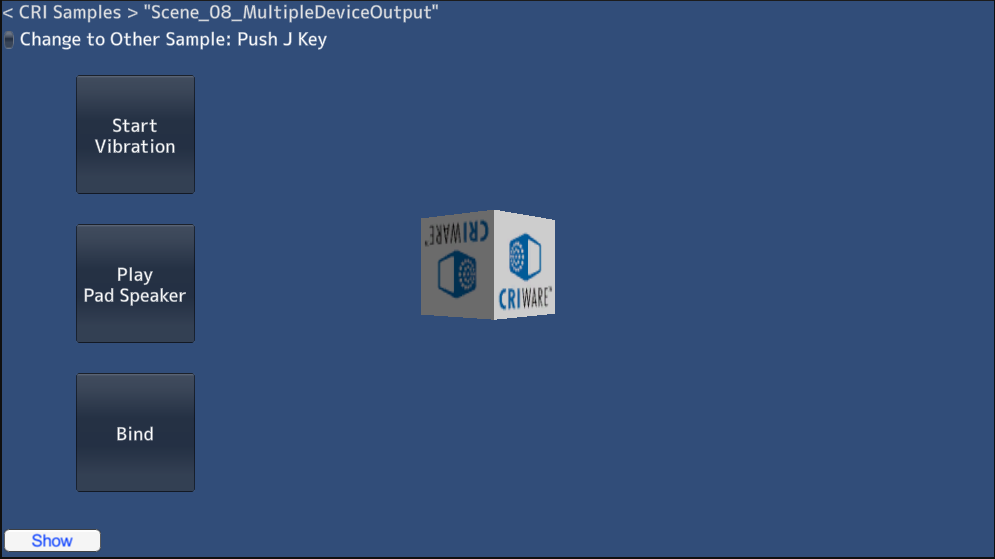
| 中间件 | CRI ADX (CRI Atom) |
| 示例 | Advanced示例 |
| 存储位置 | /CRIWARE/SDK/unity/samples/UnityProject/Assets/Scenes/criatom/advanced/ |
| 场景文件 | Scene_08_MultipleDeviceOutput.unity |